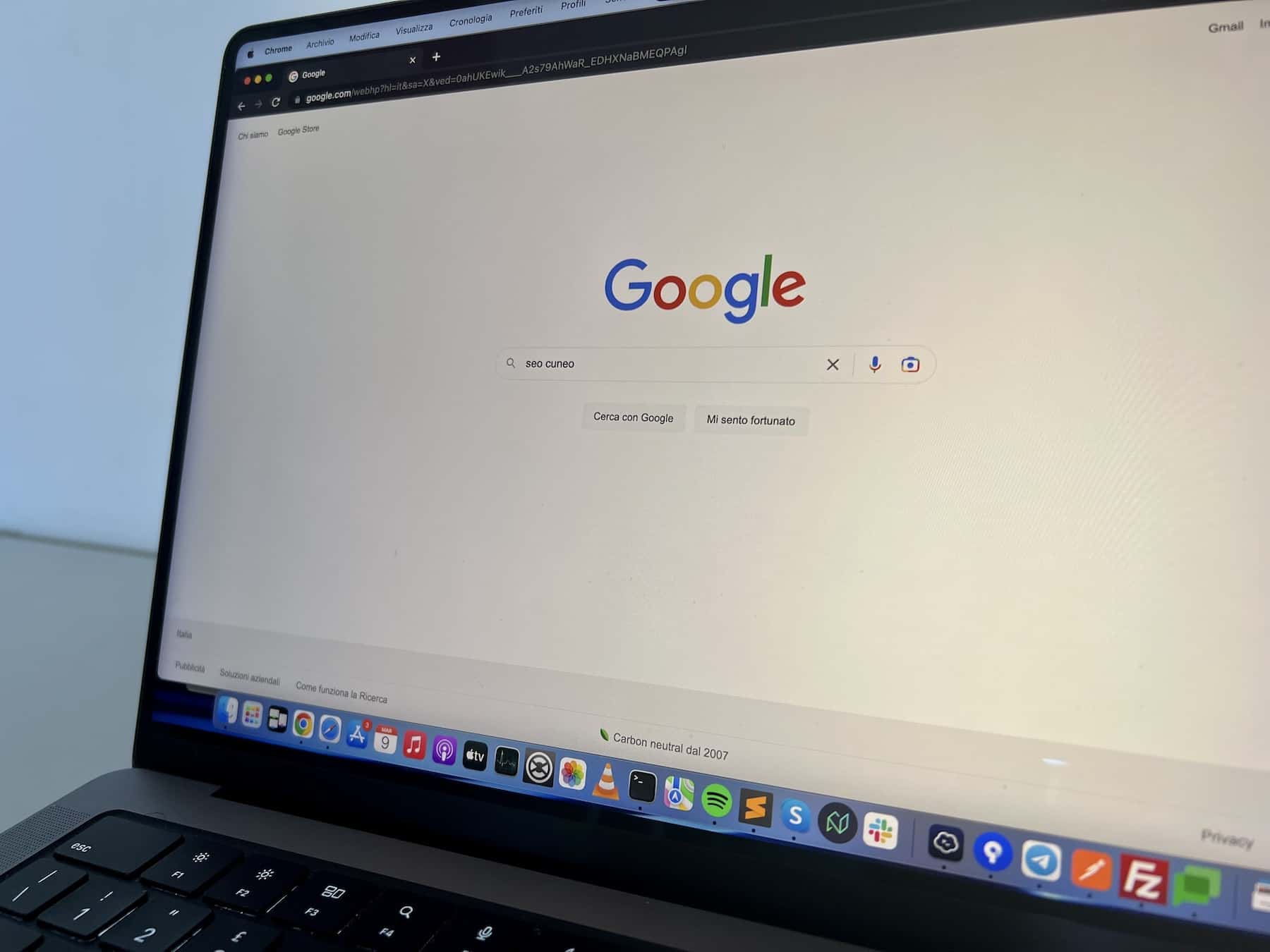Rimuovere virus e malware da un sito WordPress
Il tuo sito wordpress è stato hackerato? Sono stati pubblicati articoli a tua insaputa? Beh, che tu sia un programmatore o no questa guida fa per te.
Virus e malware le cause
Gli attacchi ai siti WordPress purtroppo sono all’ordine del giorno. Basti pensare che circa il 65 % dei siti che utilizzano un CMS ha WordPress installato (statistica del 2020). Ma le cause quali sono? Sono molte, ve ne elenco alcune
- Plugin con vulnerabilità
- Codice scritto da inesperti
- Installazione di WordPress non aggiornata
E molto altro.
Ricordiamoci che è molto importante prevenire un’infezione altrimenti c’è il rischio che gli hacker installino una backdoor che gli permetterà di infettare nuovamente il sito anche quando avremmo eseguito le operazioni di pulizia.
Ma come è fatto un virus in PHP su WordPress? La maggior parte delle volte si presenta come nell’immagine qui sotto.
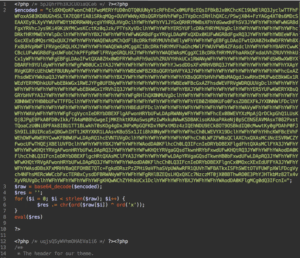
Spesso il codice è criptato e può fare diverse azioni (pubblicazione di articoli, invio di dati sensibili ecc)
In questo articolo vediamo come pulire un sito hackerato e qualche suggerimento per proteggerlo al meglio.
Analisi del sito
Prima di tutto è necessario capire se riuscite ad accedere al sito oppure se il vostro sito è offline del tutto
1 caso il sito è offline
In questo caso, il più grave, è necessario sporcarsi un po’ le mani 🙂 Per prima cosa accediamo da FTP oppure dal pannello di editing dei file del vostro hosting.
I primi file da controllare sono quelli nella cartella principale e quindi i seguenti:
- index.php
- wp-config.php
- wp-load.php
etc.
Se contengono del codice come nell’immagine sopra allora avete dei virus installati. Se non volete rischiare di rimuovere manualmente il codice potete scaricare i file puliti dal sito di WordPress (qua il link) e copiare i file nella cartella del vostro sito.
ATTENZIONE il file wp-config.php contiene i dati di accesso al vostro database quindi non va eliminato, se su questo file se sono presenti righe di codice malevole dovrete eliminarle lasciando soltanto le define necessarie. Ad esempio define( ‘DB_NAME’, ‘nome_del_db’ ); questa è una riga indispensabile e va mantenuta, come tutte le altre righe che iniziano con define.
Se il sito continua a rimanere offline dovrete copiare anche la cartelle wp-admin e wp-includes dal pacchetto che avete scaricato nella cartella del vostro sito.
In questo modo andiamo a sovrascrivere tutti i file dell’installazione con una versione pulita di WordPress.
2 caso il sito è online
Ora che il vostro sito è tornato online (oppure lo era già prima) è necessario eseguire una verifica approfondita di tutti i file presenti nel vostro sito e su database.
Per farlo possiamo utilizzare diversi plugin. Io vi consiglio di installare i seguenti:
Il primo plugin è fantastico per effettuare una scansione antivirus e eliminare le righe di codice malevoli all’interno dei file senza eliminarli.
Il secondo plugin permette di effettuare una scansione più generale e di attivare un firewall sul proprio sito.
Ricorda! Se ti serve aiuto puoi contattarmi